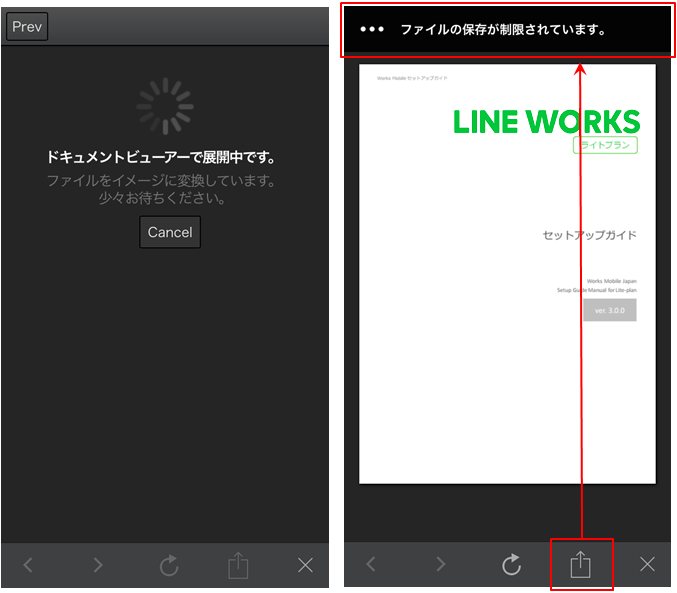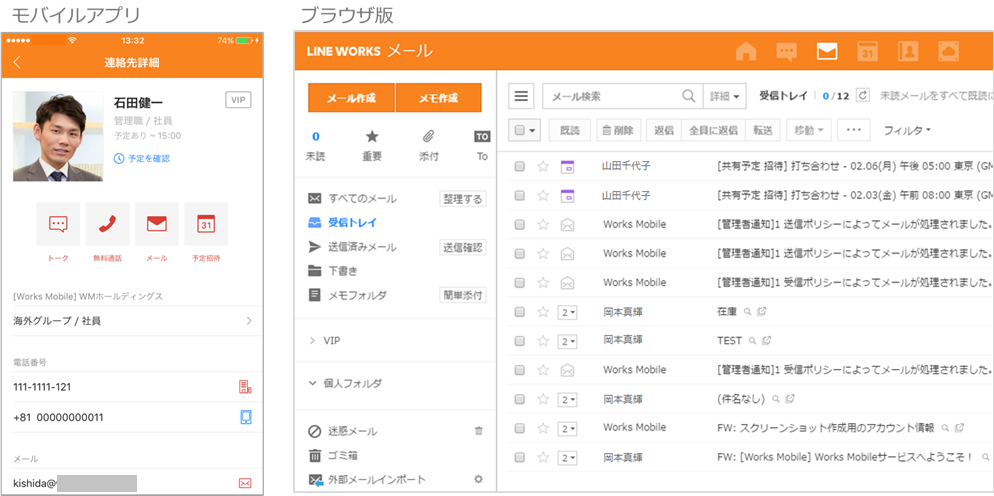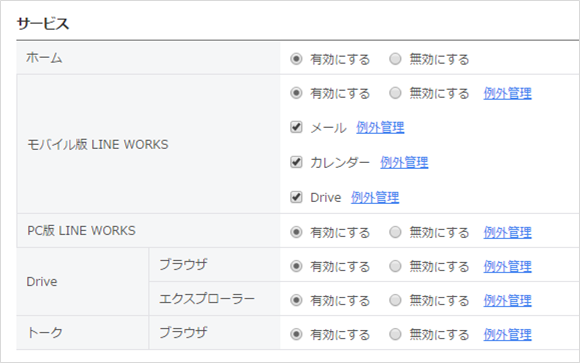LINE WORKSでは、サービスと呼ばれるさまざまな機能(トーク、メール、カレンダー、ホーム、アドレス帳、Drive)が提供されています。しかし、よく使うサービスは企業により異なります。
例えば、ファイルのやり取りが多い企業はDriveをよく使うかもしれません。また、情報共有が活発な企業ではホームをよく使うかもしれません。
LINE WORKSでは、モバイルアプリに表示される各サービスのメニューアイコンの表示位置を変更できます。企業内で利用頻度の高いサービスのメニューアイコンを優先的に表示することで、スマホでLINE WORKSを使う際に、ユーザーがもっと便利にサービスを利用できます。
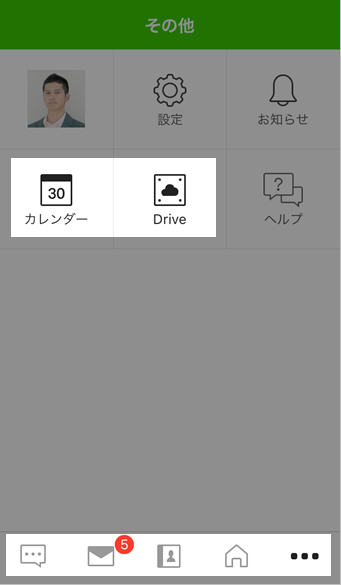
モバイルアプリのメニューアイコン表示を変更する
管理者画面の[サービス>モバイルアプリの設定>モバイルメニューの設定]で、モバイルアプリの画面下部のタブメニューに表示されるアイコンの順序を入れ替えることができます。
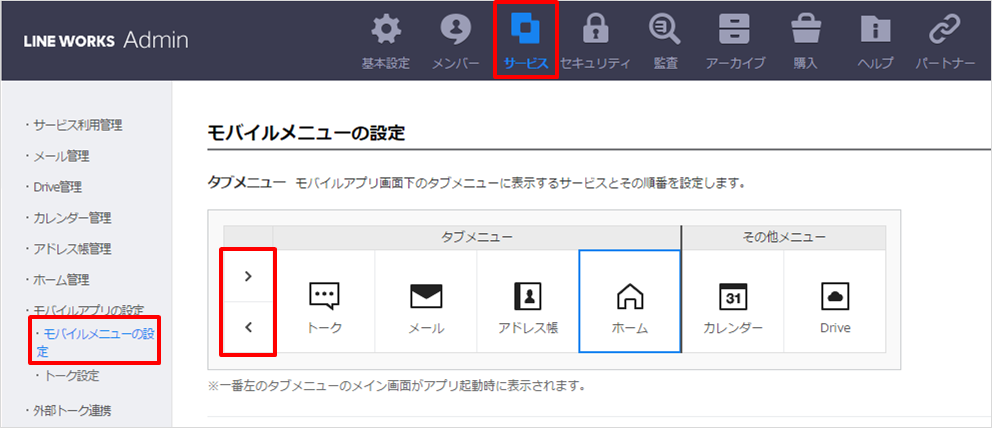
モバイルアプリの画面下部にあるタブメニューには、「その他」メニュー(「・・・」で表示されているメニュー)を除いて計4つのアイコンを表示することができます。よく使うサービは常にこの画面下部のタブメニューに表示するようにして、反対にあまり使わないサービスは「その他」に入れることで、モバイルアプリの使いやすさがさらに向上します。
また、画面下部のメニュー内に表示されているアイコンの並び順を変更することもできます。タブメニューで設定した内容はプレビューですぐに確認することができます。
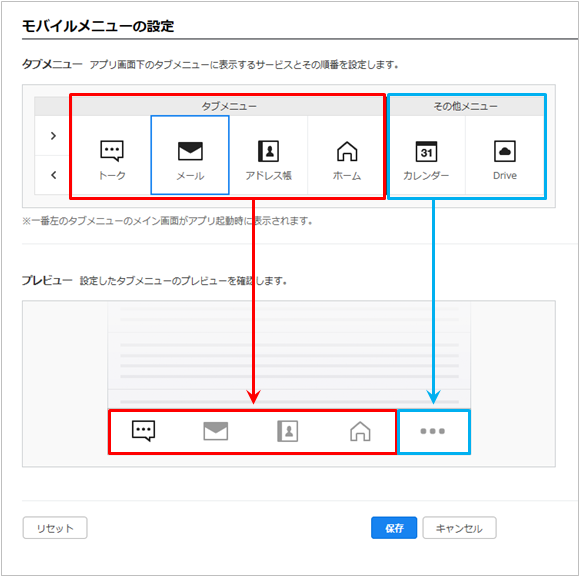
なお、ご利用中のプランによっては一部のサービスメニューが無効になっています。
ベーシック/プレミアムプランでは、6つのサービスすべてが有効になっており、ライトプランではトーク、ホーム、アドレス帳以外のサービスは無効になっています。
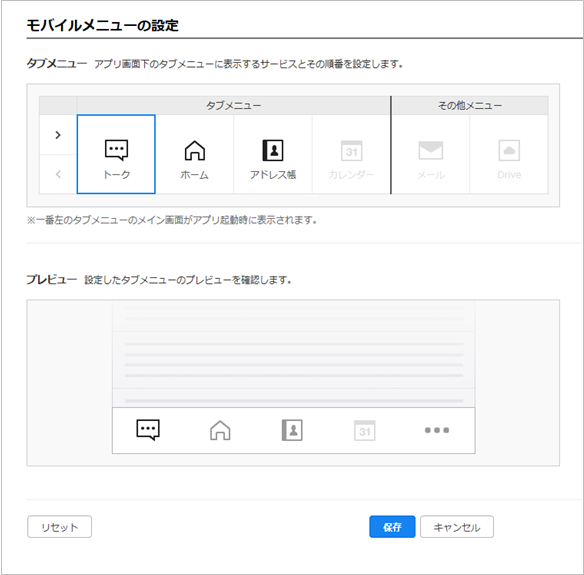
管理画面上でアイコンの表示位置を設定し、保存をすると、モバイルアプリですぐに確認することができます。
LINE WORKSのメニューアイコン設定を使って、ユーザーがより使いやすい便利なモバイル環境を作ってみましょう。